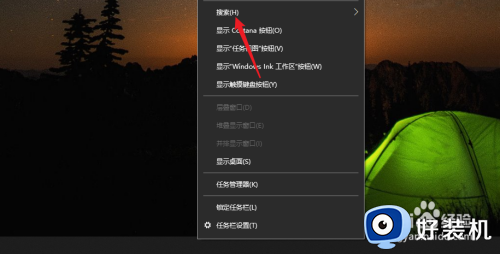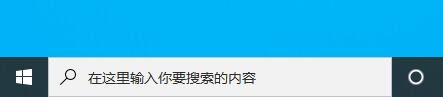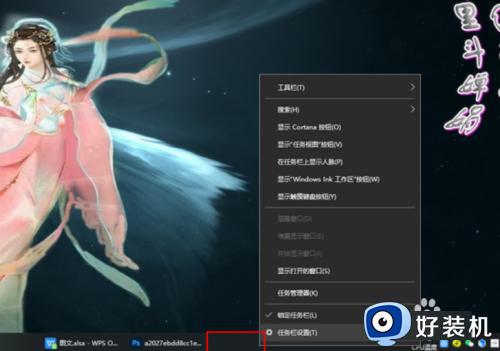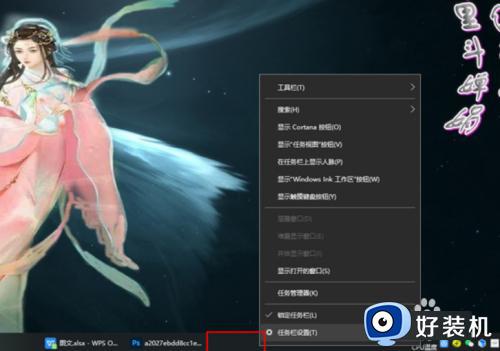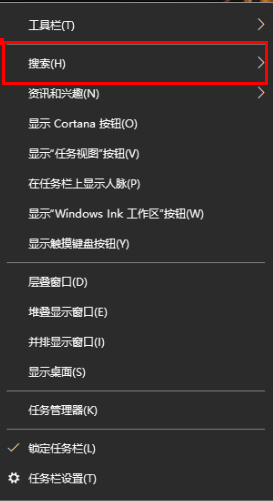win10任务栏网页搜索框怎么关闭 win10如何关闭任务栏当中搜索框
时间:2023-06-10 09:54:00作者:xinxin
通常在win10系统桌面左下角任务栏上都会有一个网页搜索框工具,用户可以通过搜索框来快速搜索一些内容,不过有些用户可能会觉得win10系统中搜索框过于占用任务栏空间,对此win10任务栏网页搜索框怎么关闭呢?这里小编就来教大家win10关闭任务栏当中搜索框设置方法。
推荐下载:win10正版旗舰版
具体方法:
1、来到桌面页面后,我们可以看到箭头所指的搜索图标。
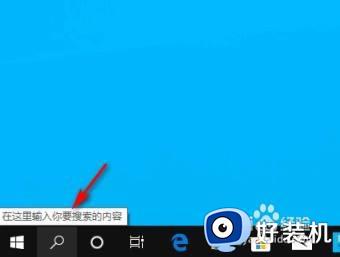
2、右击页面底部任务栏的空白处。

3、在下图所示的弹出窗口中,点击箭头所指的搜索选项。
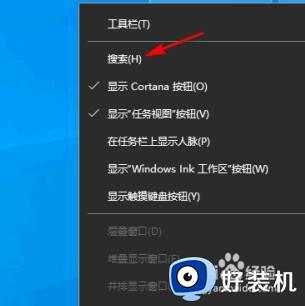
4、我们可以看到如下图所示的窗口,点击箭头所指的隐藏选项。
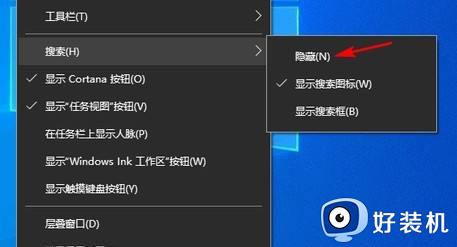
5、再次来到桌面后,我们可以看出成功隐藏了搜索图标。

上述就是小编告诉大家的win10关闭任务栏当中搜索框设置方法了,还有不懂得用户就可以根据小编的方法来操作吧,希望本文能够对大家有所帮助。